Как получить и использовать виджеты центра уведомлений
В iOS 8 Обновление включало новую функцию под названием «Виджеты центра уведомлений». Виджеты живут внутри Центр уведомлений. После установки виджетов вы можете выполнять быстрые задачи прямо в Центре уведомлений, не открывая само приложение.
Информация и инструкции в этой статье применимы к устройствам под управлением iOS 13 или более ранней версии.
Что такое виджеты центра уведомлений?
Думайте о виджете как о мини-приложении, которое находится в Центре уведомлений. Центр уведомлений раньше представлял собой набор коротких текстовых уведомлений, отправляемых приложениями, с которыми вы мало что могли сделать. По сути, виджеты используют выбранные функции приложений и делают их доступными в Центре уведомлений, чтобы вы могли быстро использовать их, не открывая другое приложение.
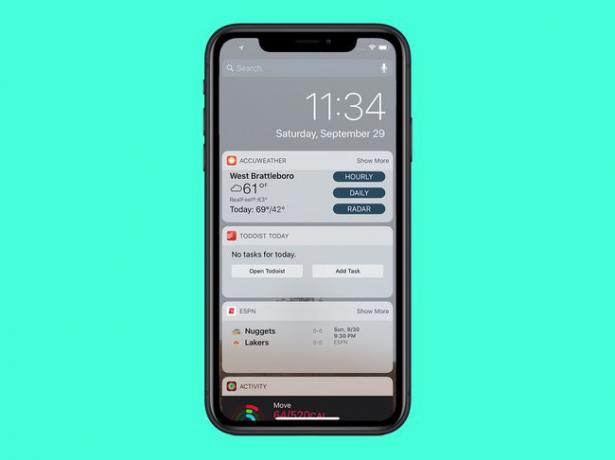
О виджетах следует понимать две важные вещи:
- Не все приложения предлагают виджеты. Поддержка виджетов должна быть встроена в приложение, поэтому не все приложения на вашем телефоне, даже те, которые работают с Центром уведомлений, будут совместимы.
- Вы не можете получить виджеты сами по себе. Поскольку эта функция должна быть встроена в более крупное приложение, вы не можете просто загрузить виджет сам по себе. Это неотъемлемая часть приложения, из которого оно создано, поэтому вам также понадобится полная версия приложения, установленная на вашем телефоне.
Чтобы найти приложения, предлагающие виджеты, выполните поиск Магазин приложений для «Виджетов Центра уведомлений».
Как установить виджеты центра уведомлений
После того, как на вашем телефоне установлено несколько приложений, поддерживающих виджеты, включить виджеты совсем несложно. Просто выполните эти 4 шага:
- Проведите вниз от верхнего края экрана, чтобы открыть Центр уведомлений (на iPhone X и более новые модели, вам нужно провести пальцем вниз от левого верхнего угла).
- Прокрутите экран вниз и коснитесь Редактировать кнопка.
- Здесь показаны все приложения, которые предлагают виджеты Центра уведомлений. Ищите Больше виджетов (в некоторых старых версиях iOS он помечен Не включать) внизу. Если вы видите приложение, виджет которого вы хотите добавить в Центр уведомлений, коснитесь зеленого + рядом с ним.
- Это приложение переместится в верхнее меню (включенные виджеты). Нажмите Выполнено.
Как использовать виджеты
После того, как вы установили несколько виджетов, пользоваться ими стало легко. Просто проведите пальцем вниз, чтобы открыть Центр уведомлений, и пролистайте его, чтобы найти нужный виджет.
Некоторые виджеты не позволяют вам делать много (например, виджет Yahoo Weather просто показывает вашу местную погоду с красивой картинкой). Для них просто нажмите на них, чтобы перейти к полной версии приложения.
Другие позволяют использовать приложение, не выходя из Центра уведомлений. Например, Evernote предлагает ярлыки для создания новых заметок, а приложение Finish со списком дел позволяет отмечать задачи как выполненные или добавлять новые.
